Di era digital yang serba cepat ini, keamanan dan privasi data pribadi menjadi semakin penting. Salah satu fitur keamanan yang sangat berguna dan mudah digunakan pada smartphone Android adalah pemindai sidik jari atau fingerprint. Dengan fitur ini, Anda dapat membuka kunci ponsel, mengakses aplikasi, dan bahkan melakukan transaksi online hanya dengan sentuhan jari.
Artikel ini akan membahas secara lengkap tentang cara mengaktifkan fingerprint di Android. Mulai dari persyaratan dasar, langkah-langkah aktivasi, hingga tips untuk mengoptimalkan penggunaan fingerprint, semua akan diulas dengan detail dan mudah dipahami. Panduan ini cocok untuk Anda yang baru pertama kali menggunakan fitur fingerprint atau ingin memperdalam pengetahuan tentang fitur keamanan penting ini.
Mengapa Menggunakan Fingerprint di Android?
Di era digital yang serba cepat ini, keamanan dan kemudahan menjadi prioritas utama. Fingerprint di Android hadir sebagai solusi tepat untuk memenuhi kedua hal tersebut.
Dengan menggunakan fingerprint, Anda dapat membuka kunci perangkat Android dengan cepat dan mudah, tanpa perlu repot mengingat kata sandi yang rumit. Cukup sentuh sensor fingerprint, dan perangkat Anda akan terbuka dalam sekejap.
Lebih dari sekadar kenyamanan, fingerprint juga menawarkan lapisan keamanan ekstra. Setiap individu memiliki sidik jari yang unik, menjadikannya sebagai metode autentikasi yang sangat andal. Data fingerprint Anda disimpan dengan aman di perangkat, memastikan hanya Anda yang dapat mengaksesnya.
Cara Mengaktifkan Fingerprint di Android
Mengaktifkan sensor fingerprint di HP Android Anda adalah proses yang mudah dan cepat. Ikuti langkah-langkah sederhana berikut ini:
1. Buka Pengaturan. Anda dapat menemukan ikon Pengaturan di laci aplikasi atau dengan menggeser layar atas ke bawah dan mengetuk ikon roda gigi.
2. Cari dan pilih “Keamanan”. Opsi ini biasanya terletak di bagian “Kunci Layar dan Keamanan” atau serupa, tergantung pada perangkat Anda.
3. Pilih “Sidik Jari”. Di sini Anda akan melihat opsi untuk menambahkan sidik jari baru atau mengelola yang sudah ada.
4. Ikuti petunjuk di layar. Anda akan diminta untuk meletakkan jari Anda pada sensor sidik jari beberapa kali agar perangkat dapat memindai dan menyimpan data sidik jari Anda dengan benar.
5. Selesai! Setelah berhasil menambahkan sidik jari, Anda dapat menggunakannya untuk membuka kunci perangkat, mengautentikasi pembayaran, dan mengakses aplikasi yang mendukung keamanan sidik jari.
Tips Mengatur Fingerprint di Android
Setelah berhasil mengaktifkan fitur fingerprint di Android, ada beberapa tips penting yang perlu Anda perhatikan agar pengalaman penggunaan fitur ini semakin optimal:
Daftarkan Lebih Dari Satu Sidik Jari: Manfaatkan opsi untuk mendaftarkan beberapa sidik jari, misalnya jempol kanan dan kiri. Hal ini akan sangat membantu jika salah satu jari Anda terluka atau tidak dapat digunakan.
Posisi Jari yang Tepat: Pastikan Anda meletakkan jari pada sensor dengan posisi yang sama seperti saat mendaftarkannya. Tekan dengan cukup kuat dan tahan sejenak hingga sensor berhasil memindai sidik jari Anda.
Jaga Kebersihan Sensor: Sensor fingerprint yang kotor atau berminyak dapat mengganggu proses pemindaian. Bersihkan secara berkala dengan kain lembut dan kering.
Manfaatkan Fitur Tambahan: Beberapa produsen smartphone menyediakan fitur tambahan seperti “touch and hold” untuk mengakses notifikasi atau membuka aplikasi tertentu. Jelajahi pengaturan fingerprint di perangkat Anda untuk menemukan fitur-fitur bermanfaat ini.
Dengan mengikuti tips di atas, Anda dapat memaksimalkan penggunaan fitur fingerprint di Android dan menikmati keamanan serta kemudahan akses yang ditawarkannya.
Troubleshooting Fingerprint Android
Meskipun praktis, sensor fingerprint terkadang bisa bermasalah. Berikut beberapa tips troubleshooting jika Anda mengalami kendala:
1. Pastikan Sensor Bersih: Kotoran atau noda pada sensor bisa menghambat pemindaian. Bersihkan sensor dengan kain lembut dan kering.
2. Posisi Jari yang Tepat: Pastikan jari Anda menutupi seluruh permukaan sensor saat memindai.
3. Daftarkan Ulang Sidik Jari: Hapus data sidik jari lama dan daftarkan ulang jari Anda, pastikan posisi dan tekanan yang konsisten.
4. Update Sistem Operasi: Update software terbaru seringkali menyertakan perbaikan bug dan peningkatan performa sensor.
5. Reset Pengaturan Pabrik: Jika masalah berlanjut, coba reset pengaturan pabrik. Ingat untuk membackup data penting Anda sebelum melakukan reset.






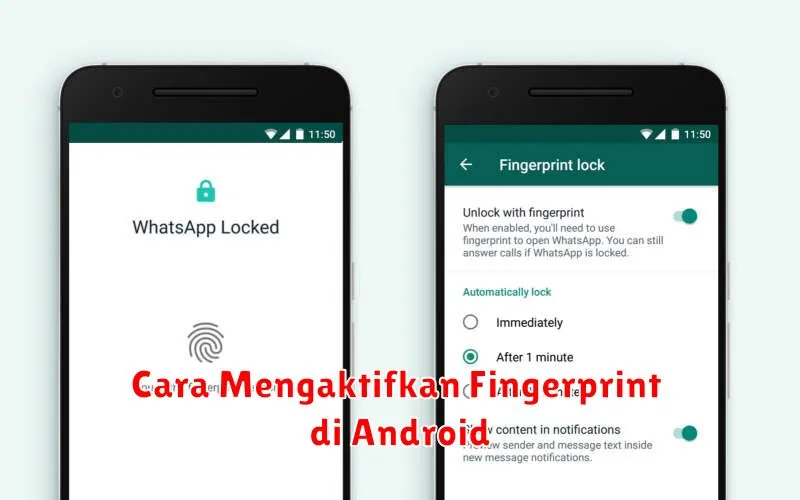




Leave a Review